在Android手機上隱藏著各種的工程模式,也有些是對手機有益的相關功能,
各位對這些功能瞭解有多少呢?讓雷禪在這一一的為各位介紹。
三星手機:
三星 Download模式
進入方式:
關機後按音量鍵下與電源鍵及Home鍵或BB鍵(Bixby)按住不放
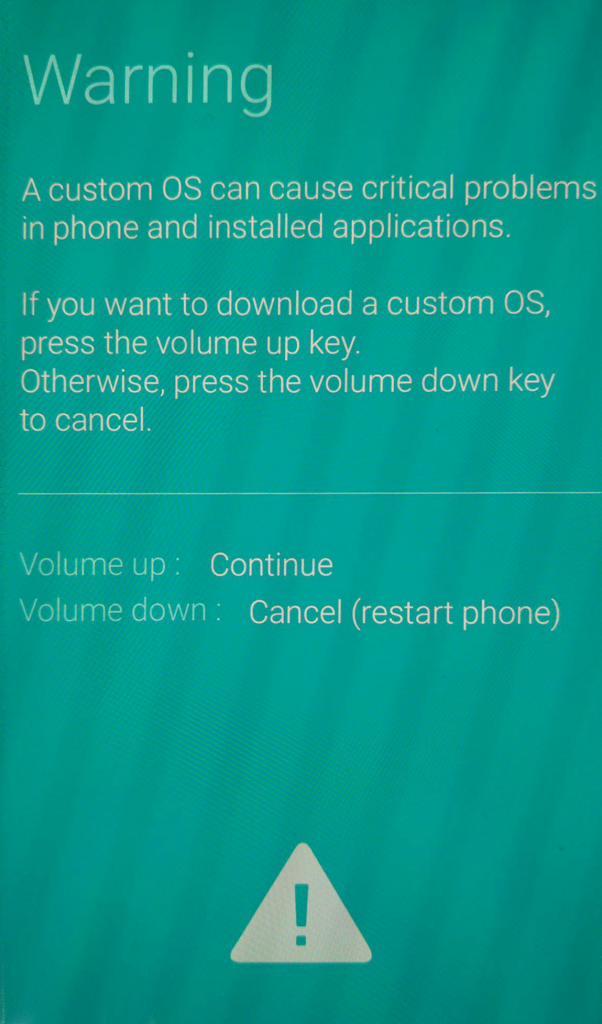
其他國家機種會有中文顯示

按音量上後會進入Odin的刷機畫面,按下則是重開機,
(Odin刷機模式)
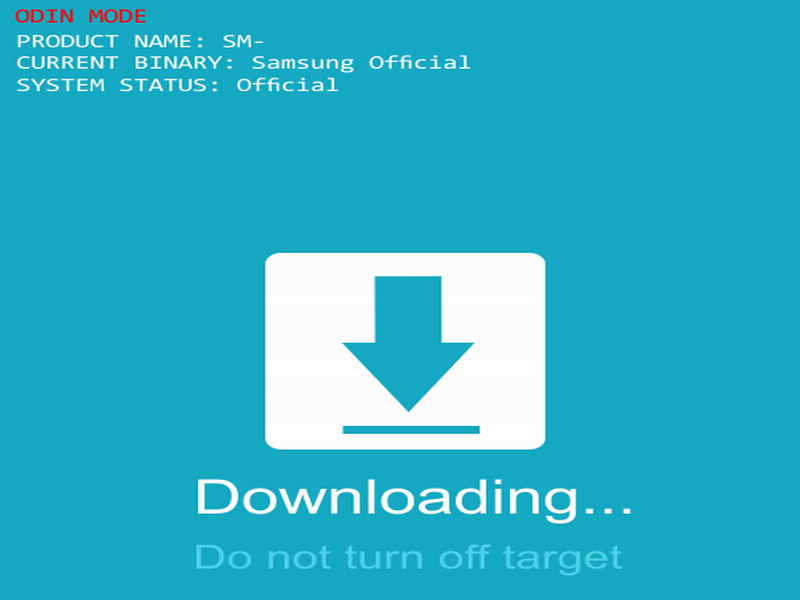
三星手機 Recovery模式
進入方式:
關機後按音量鍵上與電源鍵及Home鍵或BB鍵(Bixby)按住不放
進入Recovery模式始起畫面

三星手機進入Recovery模式接續畫面
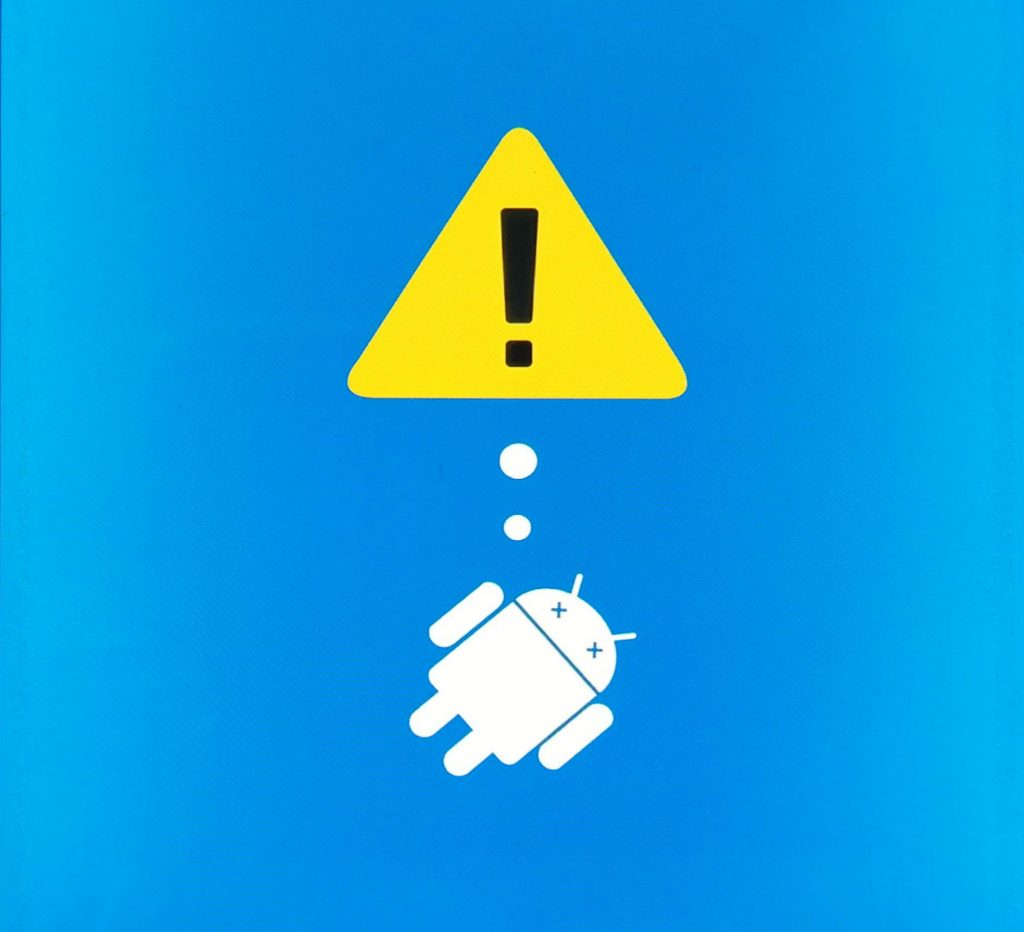
三星手機Recovery選單畫面
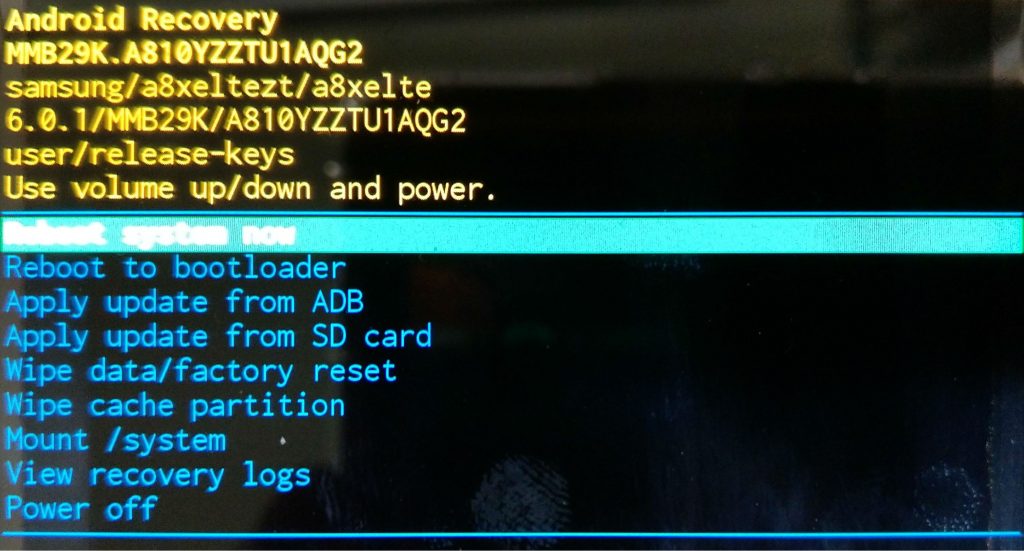
三星手機Recovery選單功能詳解及運作方式
以音量上下做移動,電源做選擇。
|
Reboot system now |
重啟系統 |
|
Reboot to bootloader |
重啟系統至Download模式 |
|
Apply zip update from ADB |
從電腦端選擇文件更新系統 |
|
Apply zip update from SD card |
從SDcard選擇文件更新系統 |
|
Wipe data/factory reset |
清除data分區並恢復出廠設置 |
|
Wipe cache partition |
清除cache分區 |
|
Mount /system |
掛載系統分區 |
|
View recovery logs |
調閱recovery執行記錄 |
|
power off |
關機 |
小米手機:
小米手機Fastboot模式
進入方式:
關機後按音量鍵下與電源鍵按住不放
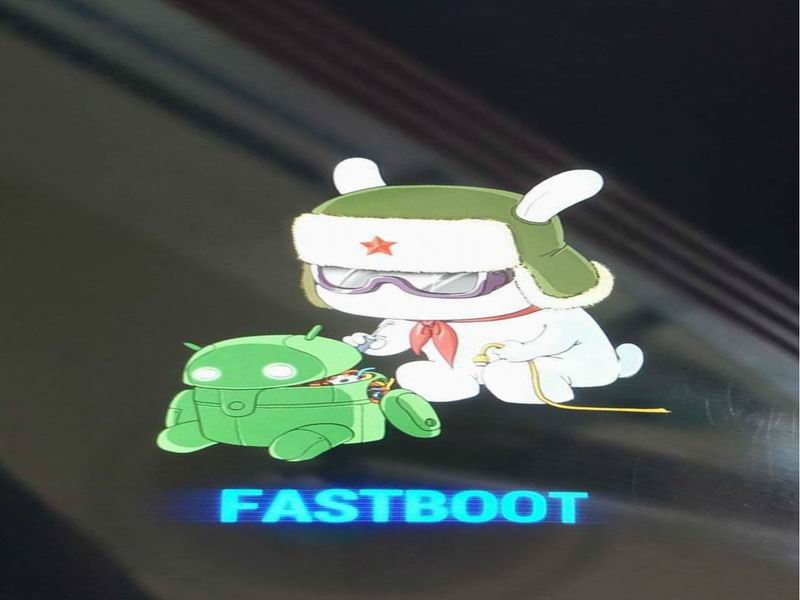
小米手機Recovery模式
進入方式:
關機後按音量鍵上與電源鍵
進入Recovery模式始起畫面
以音量上下做移動,電源做選擇。

小米手機Recovery選單畫面
小米手機Recovery選單運作方式
以音量上下做移動,電源做選擇。
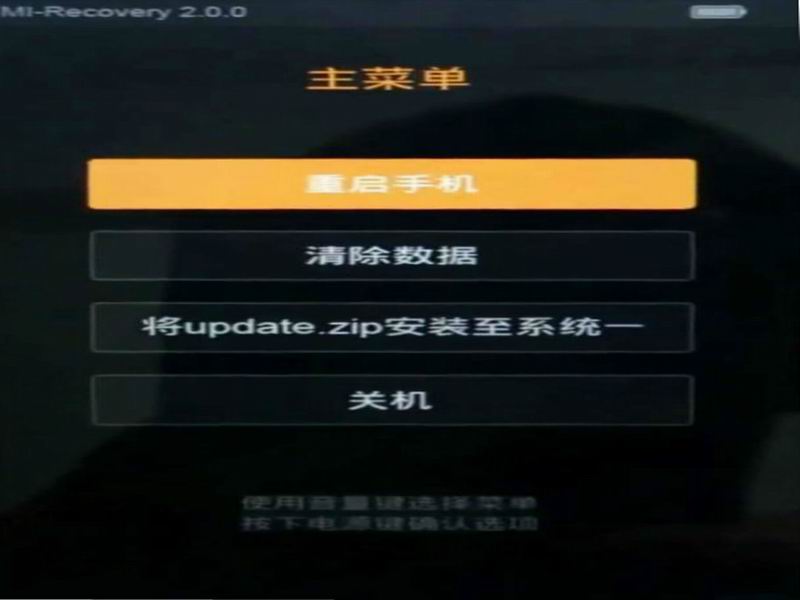
ASUS手機:
ASUS手機Fastboot模式
(依機型有不同的Fastboot模式)
進入方式:
關機後按音量鍵下與電源鍵按住不放
(一)
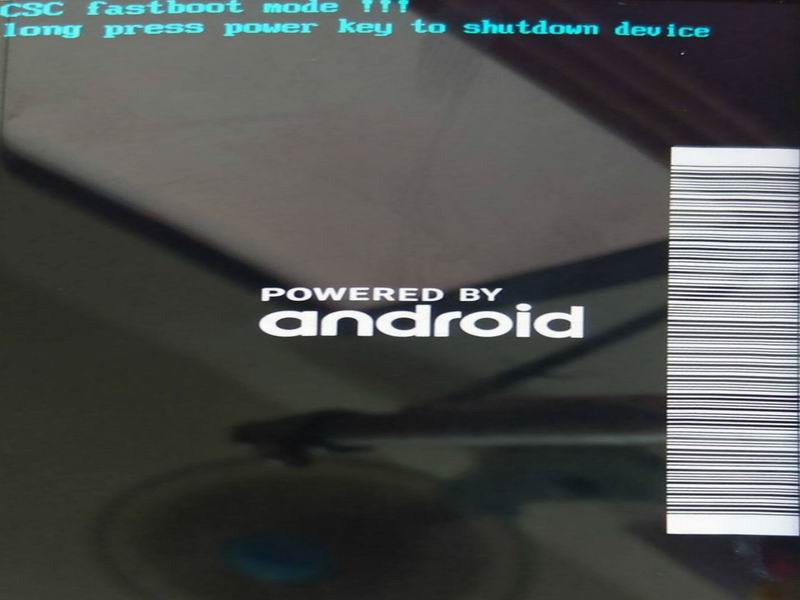
ASUS手機Fastboot模式
進入方式:
關機後按音量鍵下與電源鍵按住不放
Fastboot模式選單畫面
Fastboot模式運作方式
以音量上下做移動,電源做選擇。
(二)*註1

ASUS手機Fastboot模式
進入方式:
關機後按音量鍵下與電源鍵按住不放
Fastboot模式選單畫面
Fastboot模式運作方式
以音量上下做移動,電源做選擇。
(三)

ASUS手機Recovery模式
進入方式:
關機後按音量鍵上與電源鍵按住不放
進入Recovery模式始起畫面
以音量上下做移動,電源做選擇。
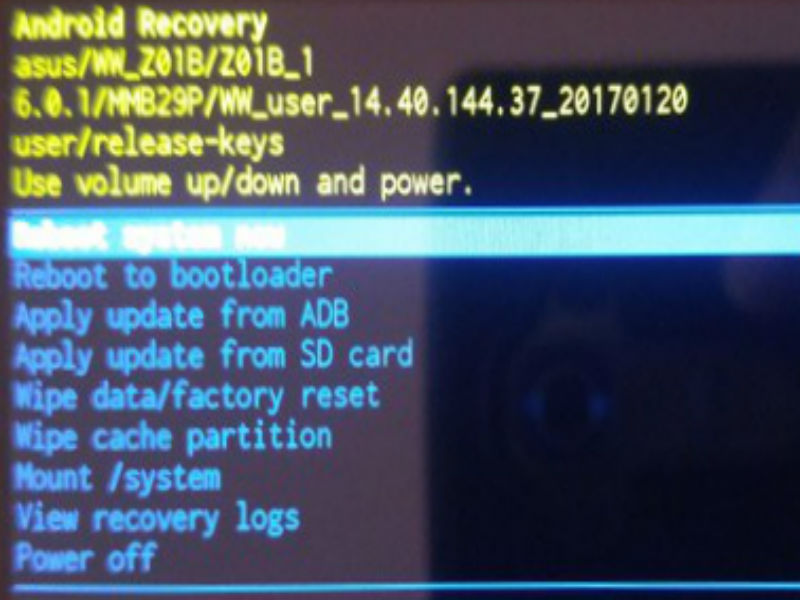
ASUS手機Recovery選單功能詳解及運作方式
以音量上下做移動,電源做選擇。
|
Reboot system now |
重啟系統 |
|
Reboot to bootloader |
重啟系統至Download模式 |
|
Apply zip update from ADB |
從電腦端選擇文件更新系統 |
|
Apply zip update from SD card |
從SDcard選擇文件更新系統 |
|
Wipe data/factory reset |
清除data分區並恢復出廠設置 |
|
Wipe cache partition |
清除cache分區 |
|
Mount /system |
掛載系統分區 |
|
View recovery logs |
調閱recovery執行記錄 |
|
power off |
關機 |
HTC手機:
HTC手機Download模式
(依機型有不同的Fastboot或Download模式)
進入方式:
關機後按音量鍵下與電源鍵按住不放
S-OFF與S-ON選單有些許不同
(Download模式) S-OFF選單
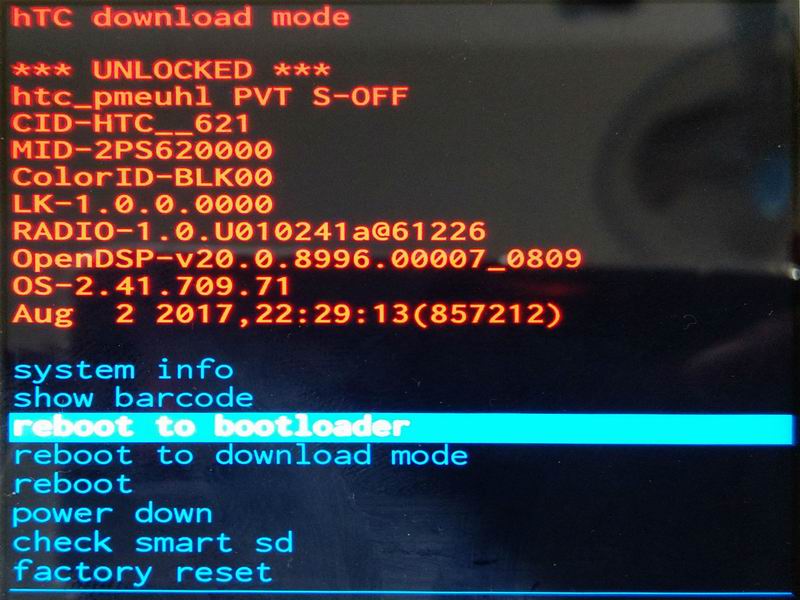
(Download模式) S-ON選單
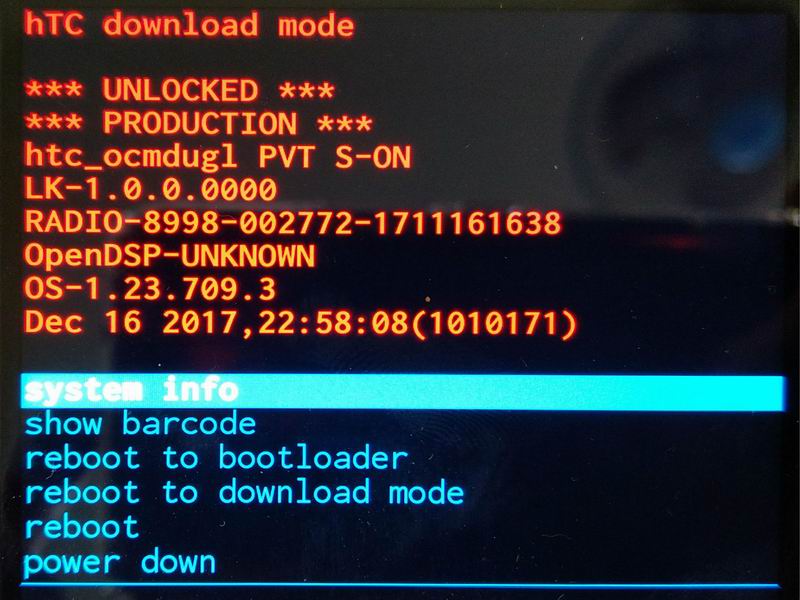
HTC手機Download模式選單功能詳解及運作方式
以音量上下做移動,電源做選擇。
|
system infi |
顯示系統資訊 |
|
show barcode |
顯示手機識別號條碼(Sn/Imei) |
|
reboot to bootloader |
重啟系統至Fastboot模式 |
|
reboot to download mode |
重啟系統至Download模式 |
|
reboot |
重啟系統 |
|
power down |
關機 |
|
check smart sd |
檢測維護識別卡 |
|
factory reset |
清除data分區並恢復出廠設置 |
HTC手機Fastboot模式
進入方式:
關機後按音量鍵上下與電源鍵按住不放
(或由Download模式切換至Fastboot模式)
Fastboot模式選單畫面
S-OFF與S-ON選單有些許不同
(Fastboot模式)S-OFF選單
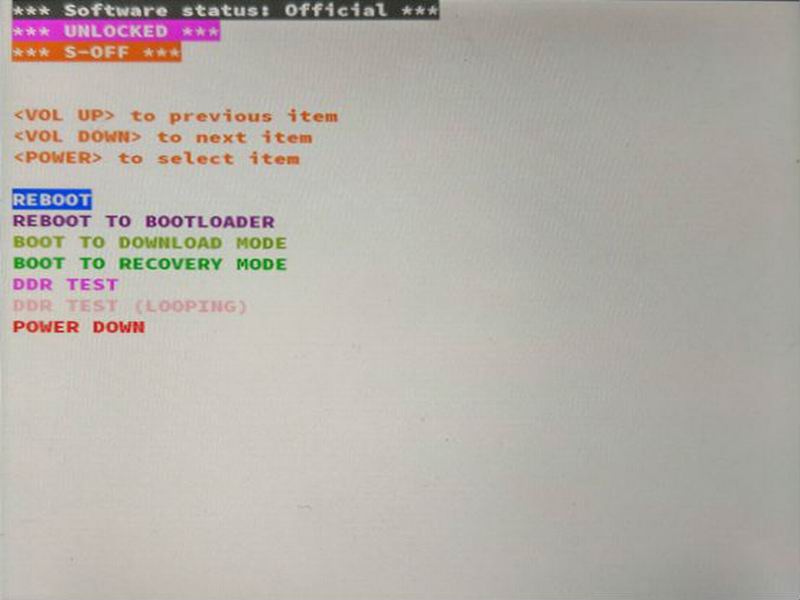
(Fastboot模式)S-ON選單
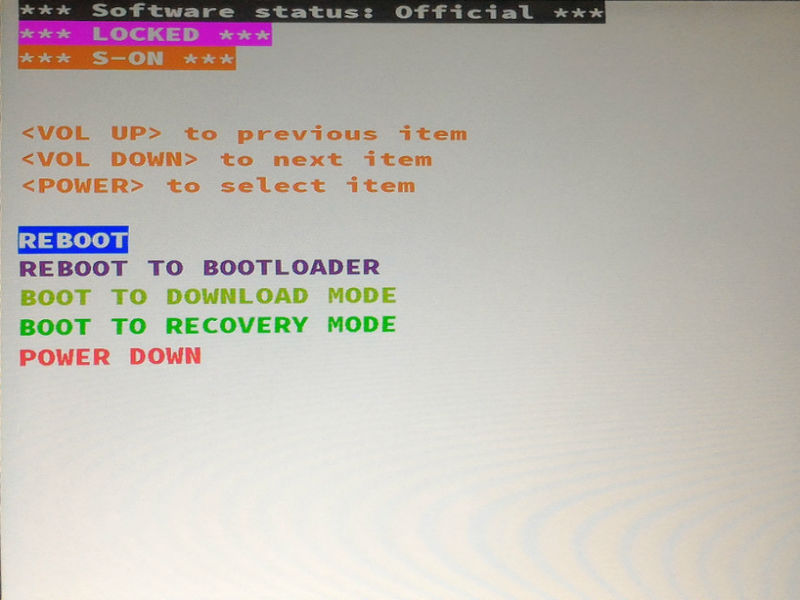
(Fastboot模式) *註1

HTC手機Fastboot模式選單功能詳解及運作方式
以音量上下做移動,電源做選擇。
|
REBOOT |
重啟系統 |
|
BOOT TO BOOTLOADER MODE |
重啟系統至Fastboot模式 |
|
BOOT TO DOWNLOAD MODE |
重啟系統至Download模式 |
|
DDR TEST |
記憶體檢測(切勿亂按) |
|
DDR TEST (LOOPING) |
記憶體檢測(切勿亂按) |
|
POWER DOWN |
關機 |
HTC手機HBOOT機型FASTBOOT模式*註2
(依機型有不同的HBOOT模式或Download模式)
進入方式:
關機後按音量鍵下與電源鍵按住不放
(Fastboot模式)HBOOT機型選單

HTC手機HBOOT機型Fastboot模式選單功能詳解及運作方式
以音量上下做移動,電源做選擇。
|
HBOOT |
切換至HBOOT模式 |
|
REBOOT |
重啟系統 |
|
REBOOT BOOTLOADER |
重啟系統至Fastboot模式 |
|
POWER DOWN |
關機 |
(HBOOT模式)HBOOT機型選單

HTC手機HBOOT模式選單功能詳解及運作方式
以音量上下做移動,電源做選擇。
|
FASTBOOT |
切換至FASTBOOT模式 |
|
RECOVERY |
重啟系統至Recovery模式 |
|
FACTORY RESET |
清除data分區並恢復出廠設置 |
|
SIMLOCK |
記憶體檢測(切勿亂按) |
|
SHOW BARCODE |
顯示手機識別號條碼(Sn/Imei) |
|
IMAGE CRC |
顯示手機校對碼 |
HTC手機Recovery模式
進入方式:
關機後按音量鍵上與電源鍵按住不放
以音量上下做移動,電源做選擇。
進入Recovery模式始起畫面
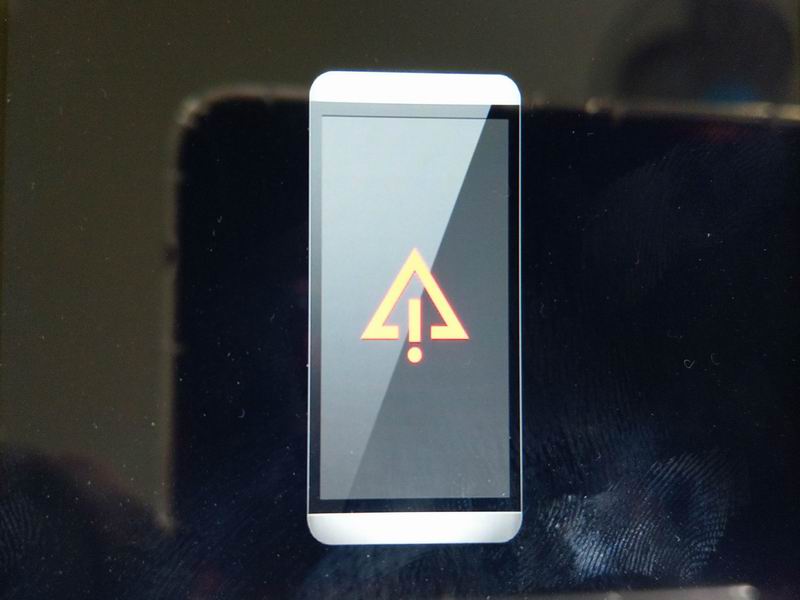
HTC手機Recovery選單畫面
進入方式:
手機顯示三角形驚嘆號後,按著電源鍵不放再按音量上鍵一次或兩次。
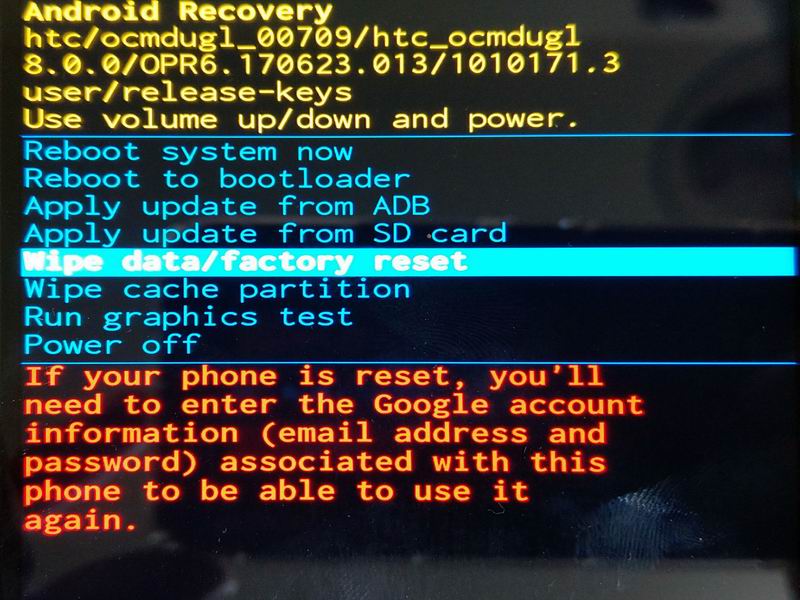
HTC手機Recovery選單功能詳解及運作方式
以音量上下做移動,電源做選擇。
|
Reboot system now |
重啟系統 |
|
Reboot to bootloader |
重啟系統至Fastboot模式 |
|
Apply zip update from ADB |
從電腦端選擇文件更新系統 |
|
Apply zip update from SD card |
從SDcard選擇文件更新系統 |
|
Wipe data/factory reset |
清除data分區並恢復出廠設置 |
|
Wipe cache partition |
清除cache分區 |
|
Run graphics test |
運行圖形測試 |
|
power off |
關機 |
註1:圖中是傳統的Fastboot模式,Android原生機種最常見到,
選單功能詳解及運作方式,以音量上下做切換選項,電源鍵做選擇,其功能有,
Reboot 重啟系統

Power Down 關機

Reboot to Bootloader 重啟系統至Fastboot模式

Reboot to Rwcovery 重啟系統至Rwcovery模式

Reboot to Download 重啟系統至Download模式

註2:HTC在早期使用HBOOT模式與FASTBOOT模式切換介面,自2015/3月上市的HTC ONE M9開始,
便開始改為Download模式與FASTBOOT模式切換介面,更在今年的HTC U11上採用原生Android系統的,
Download模式與FASTBOOT模式切換介面。
基本上Android的工程模式進入方式都大小異,其功能也是一樣,並沒有太大的不同,
希望我的文章能讓各位對Android系統有更進一步的瞭解。
★★ 想在第一時間解決疑難雜症,加入 《3C問題互助團》一起討論吧(點我加入),讓高手們過招,並回答你的疑問 ★★
這裡可以讓大家互相討論手機、電腦問題
不定時我也會在這邊舉辦抽獎,歡迎一起來聊聊

喜歡這篇文章的話,請幫這篇文章點個讚,或者到 雲爸的3C學園按個讚,快速得到最新的文章喔
有任何疑問,歡迎加入《3C問題互助團》社團這裡可以讓大家互相討論手機、電腦問題
不定時我也會在這邊舉辦抽獎,歡迎一起來聊聊



發佈留言